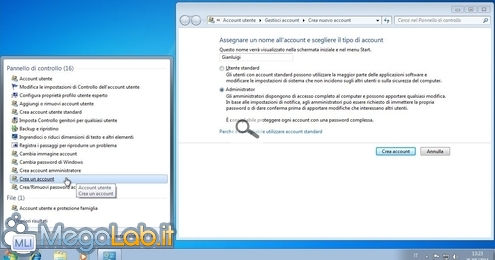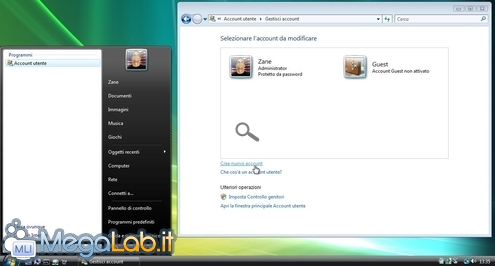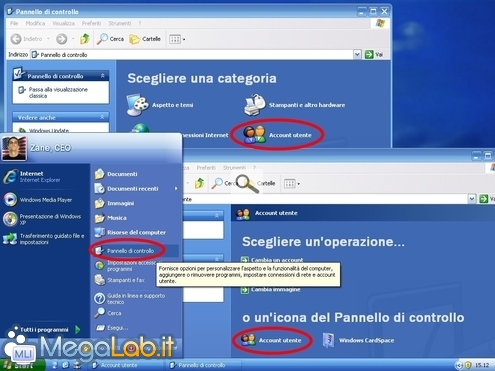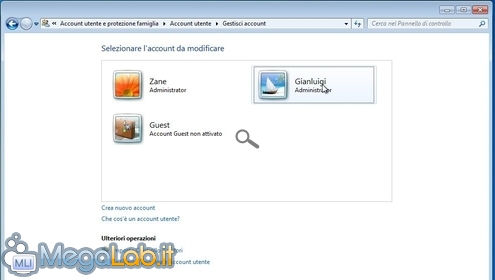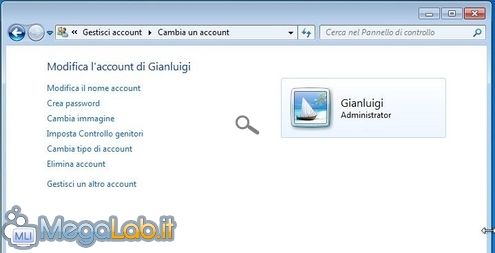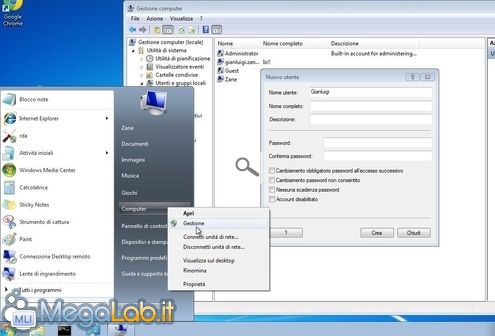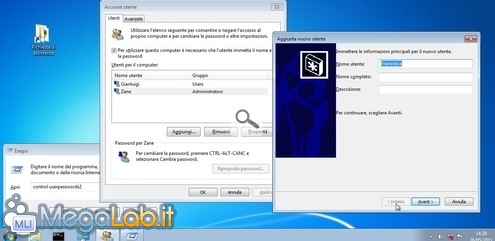La predisposizione di account distinti risulta indispensabile in caso più persone utilizzino lo stesso computer: ogni utente può così sfruttare un proprio spazio di lavoro parzialmente isolato dagli altri, evitando che le ricerche scolastiche del figlio finiscano mescolate ai mille collegamenti che il papà esige di mantenere sul desktop o al materiale relativo agli hobby della mamma.
Creare nuovi account su Windows è, fortunatamente, molto semplice (per raggiungere il medesimo obbiettivo con Ubuntu si veda l'articolo "Creazione e cancellazione degli account di Ubuntu").
Raggiungere la finestra giusta
Se state utilizzando Windows 7, limitatevi a cercare utente nel menu Start, quindi selezionate il collegamento Crea un account dai risultati proposti
Se siete sotto Windows Vista, cercate utente nel menu Start, cliccate Account utente, seguite il link Gestisci un altro account (è il penultimo della sezione centrale) e proseguite poi con Crea nuovo account
Se invece siete ancora legati al vetusto Windows XP, seguite Start -> Pannello di Controllo -> Account Utente -> Account utente -> Crea nuovo account
La semplice procedura
Al primo passo della procedura guidata, digitate il nome desiderato per il nuovo account e specificate i privilegi da assegnare: se desiderate che l'utente in questione abbia una libertà d'azione minima (e non possa, ad esempio, installare i programmi più articolati o modificare altre impostazioni di sistema), scegliete Utente standard. Altrimenti, optate per Administrator (quest'ultima è la scelta più comune)
Completate con Crea account e sarete riportati alla schermata di riepilogo (in caso riceveste un errore, consultate "Risolvere il problema dell'aggiunta di nuovi utenti su Windows Vista/7"), nella quale vengono mostrati tutti i profili utente presenti sul computer: fra questi, dovrebbe esservi anche quello appena creato
Cliccando sull'elemento corrispondente, potrete modificare le varie opzioni
In particolar modo, notate qui la voce Crea password, tramite la quale fare in modo che l'account in questione possa essere utilizzato solo da chi conosce la parola d'accesso: per maggiori informazioni al riguardo ed alcune doverose osservazioni circa l'efficacia di questa protezione, si veda l'articolo "Come proteggere con password l'accesso a Windows".
Lo faccio con MMC
Una strada alternativa per raggiungere lo stesso risultato prevede l'uso di Microsoft Management Console (MMC).
Aprite il menu Start e fate click con il pulsante destro del mouse su Computer (Risorse del computer, sotto Windows XP). Dal menu contestuale, scegliete Gestione.
Dalla colonna di sinistra, portatevi su Gestione computer (locale) -> Utilità di sistema -> Utenti e gruppi locali -> Utenti.
Cliccate poi con il pulsante destro del mouse in un punto vuoto della sezione centrale e scegliete Nuovo utente...: immettete nel campo Nome utente il nome desiderato, lasciate vuoto Nome completo per minimizzare la confusione, impostate l'eventuale password ed il gioco è fatto
Nota: lo snap-in dedicato alla gestione degli utenti non è incluso in ogni edizione del sistema operativo: Windows XP Home e Windows 7 Starter, ad esempio, ne sono sprovvisti.
Lo faccio da "Account utente avanzati"
Come terza possibilità per creare account utente in Windows, selezionate Start -> Esegui (si veda "Ripristinare il comando "Esegui" in Windows Vista e Windows 7" in caso tale voce non fosse visualizzata) e quindi impartite control userpasswords2.
Per avviare la procedura guidata, cliccate Aggiungi.... Immettete poi il nome utente desiderato nel primo campo (lasciate vuoto Nome completo per minimizzare la confusione) ed avanzate
Ai passaggi successivi potrete specificare la password associata ed i privilegi dell'account.
Da linea di comando...
Se avete la necessità di automatizzare la creazione degli account tramite un semplice script, siete liberi di svolgere l'operazione tramite la linea di comando.
La stringa da utilizzare è semplicissima:
net user "UsernameDesiderato" "PasswordAssociata" /ADD
Ricordate solamente che suddetta istruzione deve essere lanciata da un prompt di comando amministrativo.
Per maggiori informazioni ed una lista di tutte le opzioni disponibili, lanciate invece net help user.
MegaLab.it rispetta la tua privacy. Per esercitare i tuoi diritti scrivi a: privacy@megalab.it .
Copyright 2008 MegaLab.it - Tutti i diritti sono riservati